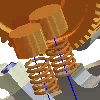 |
Utilisez une présentation pour développer des vues éclatées, des animations et d'autres vues stylisées d'ensembles afin de mieux documenter votre conception. |
Le format Design Web Format (DWF) est un format compressé et sécurisé, utilisé pour la publication des données CAO. Les fichiers DWF peuvent s'ouvrir et se consulter rapidement. Vous pouvez les partager facilement par courrier électronique avec des clients, des fournisseurs, le service marketing et d'autres utilisateurs qui ne disposent pas d'Autodesk Inventor.
Un fichier publié peut inclure une ou plusieurs vues de présentation.
Il est également possible de publier des vues de présentation avec une capacité d'animation, des instructions textuelles et des listes de pièces. Le programme publie le contenu du fichier retenu dans un fichier DWF, selon les options sélectionnées.
- Ouvrez la présentation que vous souhaitez publier.
- Publiez la présentation à l'aide d'une des méthodes suivantes :
- Cliquez sur

 Exporter
Exporter  Exporter vers DWF.
Exporter vers DWF. - Cliquez sur

 Enregistrer sous
Enregistrer sous  Enregistrer la copie sous. Pour le type de fichier, choisissez DWF (.dwf) ou DWFx (.dwfx).
Enregistrer la copie sous. Pour le type de fichier, choisissez DWF (.dwf) ou DWFx (.dwfx).
- Cliquez sur
- La boîte de dialogue Publier la présentation s'affiche. Sélectionnez l'option de publication qui convient (Publication rapide, Publication complète ou Publication personnalisée). Remarque : Si vous sélectionnez l'option Publication personnalisée, les onglets Ensemble et Présentations s'affichent.
Définissez les options de publication :
- Sous l'onglet Général, spécifiez l'emplacement du fichier DWF, la protection par mot de passe, etc.
- Sous l'onglet Propriétés, sélectionnez les propriétés à publier.
- Sous l'onglet Assemblage, définissez les options de publication pour les données de nomenclature, les vues de conceptions et les représentations positionnelles.
- Sous l'onglet Présentations, sélectionnez les vues de présentation à publier et indiquez si vous souhaitez inclure les animations et les instructions dans le fichier DWF.
- Sous l'onglet Général, cochez la case Afficher le fichier publié dans le lecteur de fichier pour ouvrir immédiatement Design Review. Désactivez-la pour afficher le fichier ultérieurement.
- Cliquez sur Publier pour fermer la boîte de dialogue. La boîte de dialogue Publier le document s'affiche pour spécifier les nom et répertoire du fichier DWF. Remarque : Cliquez sur Options pour revenir à la boîte de dialogue Publier la présentation.
- Cliquez sur Publier pour continuer. La boîte de dialogue Publier le document dans DWF s'affiche pour spécifier les nom et répertoire du fichier DWF. Remarque : Cliquez sur Options pour revenir à la boîte de dialogue Publier.
- Cliquez sur Enregistrer pour générer le fichier DWF.